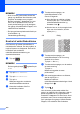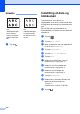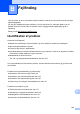Basic User's Guide
Table Of Contents
- Grundlæggende brugsanvisning MFC-J6925DW
- Brugsanvisninger og hvor kan jeg finde dem?
- Indholdsfortegnelse
- 1 Generelle oplysninger
- Brug af dokumentationen
- Adgang til Brother-hjælpeprogrammer (Windows® 8)
- Adgang til Udvidet brugsanvisning og Software- og netværksbrugsanvisning
- Sådan får du adgang til brugsanvisninger til avancerede funktioner
- Adgang til Brother Support (Windows®)
- Adgang til Brother Support (Macintosh)
- Kontrolpaneloversigt
- Genvejsindstillinger
- Lydstyrkeindstillinger
- Touchscreen-display
- 2 Ilægning af papir
- Ilægning af papir og andre udskriftsmedier
- Ilægning af papir i papirbakke #1
- Ilægning af papir i papirbakke #2
- Ilægning af papir i åbningen til manuel fremføring
- Område, der ikke kan udskrives
- Papirindstillinger
- Anbefalet papir og andre udskriftsmedier
- 3 Ilægning af dokumenter
- 4 Afsendelse af en faxmeddelelse
- 5 Modtagelse af en faxmeddelelse
- 6 Brug af PC-FAX
- 7 Telefon og eksterne enheder
- 8 Opkald til og lagring af numre
- 9 Kopiering
- 10 Udskrivning af fotos fra et hukommelseskort eller USB flash-drev
- 11 Udskrivning fra en computer
- 12 Scanning til en computer
- 13 Sådan udskriver og scanner du med NFC (Near Field Communication)
- A Rutinemæssig vedligeholdelse
- B Fejlfinding
- C Indstillings- og funktionstabeller
- D Specifikationer
- Indeks
- brother DAN
102
BEMÆRK
• Hvis du renser printhovedet mindst fem
gange, og udskriften ikke forbedres, skal
du prøve at installere en ny original
Brother Innobella™ blækpatron for hver
farve, der er problemer med. Prøv at
rense printhovedet igen op til yderligere
fem gange. Kontakt Brother Support, hvis
udskriften ikke forbedres.
• Du kan også rense printhovedet fra din pc.
(uu Software- og
netværksbrugsanvisning.)
Kontrol af udskriftskvaliteten A
Hvis farverne og teksten på udskriften er
udviskede eller stribede, kan det skyldes, at
nogle af dyserne er tilstoppede. Det kan du
kontrollere ved at udskrive
udskriftskvalitetskontrolarket og se
dysekontrolmønstret.
a Tryk på .
BEMÆRK
Du kan også trykke på og derefter på
Blæk.
b Tryk på Test udskrift.
c Tryk på Printkvalitet.
d Tryk på OK.
Maskinen begynder at udskrive
udskriftskvalitetskontrolarket.
e Kontroller kvaliteten af de fire
farveblokke på arket.
f Touchscreen'en spørger, om
udskriftskvaliteten er OK.
Gør et af følgende:
Hvis alle linjer er tydelige og klare,
skal du trykke på Ja for at afslutte
udskriftskvalitetskontrollen og
fortsætte til trin j.
Hvis du kan se, at der mangler korte
linjer som vist nedenfor, skal du
trykke på Nej.
g Touchscreen'en spørger, om
udskriftskvaliteten er OK for sort og
derefter de tre farver.
Tryk på Ja eller Nej.
h Touchscreen'en spørger, om du ønsker
at starte rensning.
Tryk på OK.
Maskinen begynder at rense
printhovedet.
i Når rensningsproceduren er afsluttet,
skal du trykke på OK.
Maskinen udskriver
udskriftskvalitetskontrolarket igen. Vend
tilbage til trin e.
j Tryk på .
Hvis du renser printhovedet mindst fem
gange, og udskriften ikke forbedres, skal du
prøve at installere en ny original Brother
Innobella™ blækpatron for hver farve, der er
problemer med. Prøv at rense printhovedet
op til yderligere fem gange. Kontakt Brother
Support, hvis udskriften ikke forbedres.
OK Dårlig